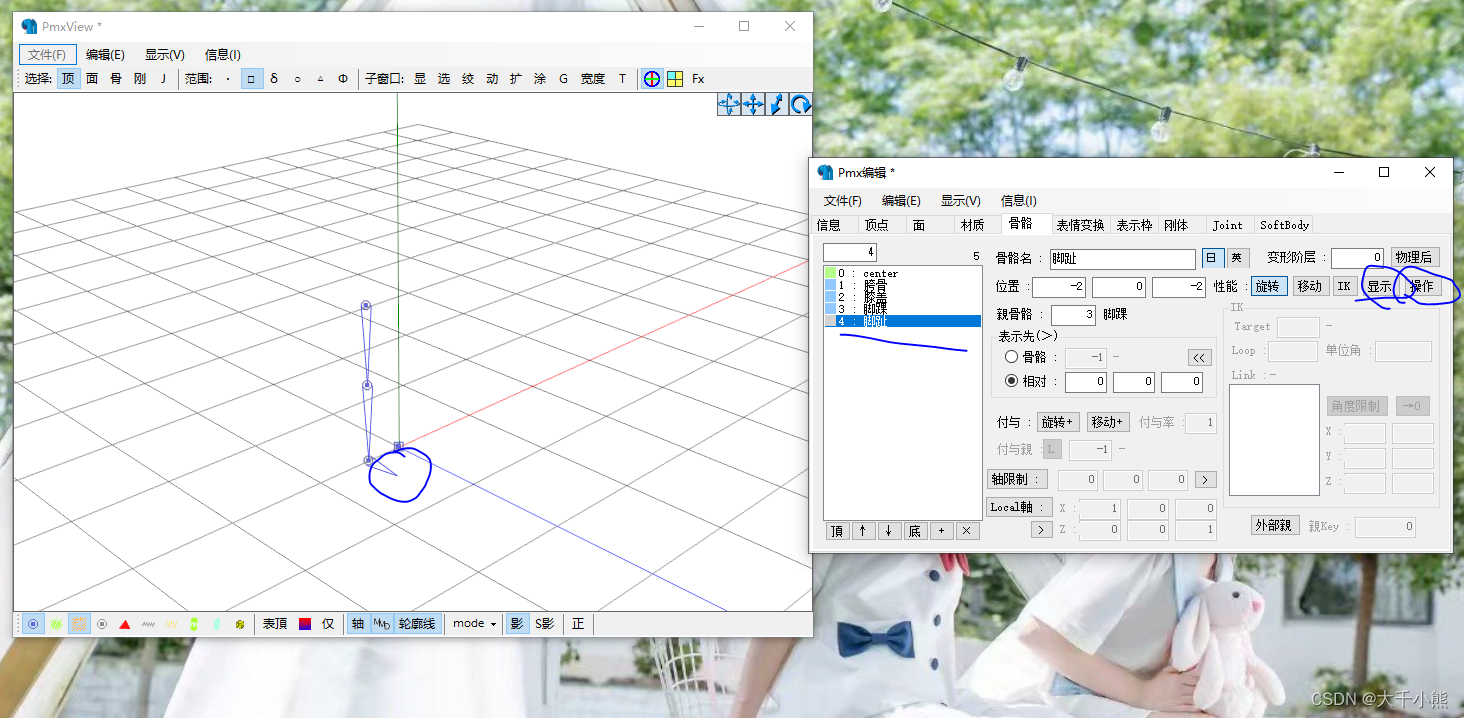
【软件教程】PMX_Editor教程 第一章
本教程是Oeasy大佬在B站公开课的学习笔记,请以大佬的视频为参考。本教程接上一讲。这篇文章,将带您从基础的“点面”知识开始,然后慢慢向“骨骼编辑”,“Morph编辑”等操作讲解,希望它能给您带来一些收获。
本教程是Oeasy大佬在B站公开课的学习笔记,请以大佬的视频为参考。
Oeasy大佬的PMX_Editor教程在线地址
本教程接上一讲。
【软件教程】PMX_Editor教程 1.1骨骼编辑
这篇文章,将带您从基础的“点面”知识开始,然后慢慢向“骨骼编辑”,“Morph编辑”等操作讲解,希望它能给您带来一些收获。
1.2 点和面
注意事项,在操作PMX Editor软件时候:
- 删除顶点会一起删除面
- 删除面会保留顶点
结合顶点快捷键:Ctrl+J

1.3 材质
在PMX Editor中编辑材质。

打开到如上图所示的面板。
- 红色圆圈:反射强度范围在1-15越小反射强度越大!
- 黄色圆圈:环境色具有压倒性。可以覆盖过上面两种颜色。
- 两面绘画:顾明思议(在渲染中,可能只绘制模型的前一个面,如正前面,当从模型背后看过去的时候,则感觉模型突然变得透明一样)
- 非透视率:透明度
环境色会影响到反射色,而扩散色不会影响到反射色。
在材质栏里面可以按右键结合材质。

小熊补充:材质是用于描述模型表面的方式,当模型两个地方只需要同一种材质来描述的时候,那么可以将部分材质合并为一个材质,反之,如果模型使用同一个材质描述精度不够的时候,这个时候考虑拆分一个材质为两个材质。
1.4 IK操作 和 IK骨骼修复(腿抽筋)
IK骨骼修复解决方式见后文。
- IK(Inverse Kinemaatics):IK具体的说是3ds max历史独立型 (HI)反向运动学(IK) 系统,是一个非常强大的动画工具。
- FK:正向运动学。
IK可以指定一个位置,然后其他骨骼自动运算,算出正确的位置,从而不必对没一个骨骼进行手动K帧。

蓝色位置圈圈是一个骨骼,但是由于在右侧没有选中“显示”和“操作”所以在视图中没有显示。
添加IK示例

按照如上图所示的方法操作。
首先点击复制性追加。
然后重新命名为:”脚踝IK“
 将“表示先”取消,改为“相对”。点亮右侧的“移动,IK”。
将“表示先”取消,改为“相对”。点亮右侧的“移动,IK”。
然后低下的框框亮了起来。将Target设置为“脚踝”,这是在表明它的目标是“脚踝(3号)”(上图中的光标中的是3而不是8,注意左侧骨骼列表中没有8这个序号)。

IK将要控制“膝盖”和“脚踝”,所以选中他们,然后右键点击“index复制”。
更正:这里操作错误,选择的是1,和2号骨头,然后index复制,因为实际是1,2号骨头,在进行变换。

回到4号IK骨头,在右侧Link地方(蓝色圈圈)选择右键爱你,选择“从Index复制追加"。然后Loop为:圆圈,相当于IK骨头牵着3号的手在一个范围的距离,设置为30即可。

到此,当移动IK骨头的时候,1,2号骨头会自行移动,旋转和变换。
但是,当水平方向移动的时候,问题就出现了,就是这个1号骨头在左右移动的时候会自己发生偏转,扭曲性的偏转。就好像一个皮绳拧成了一个麻袋。所以,腿部发生了扭曲。
IK骨骼修复——解决腿部抽筋问题
膝盖骨的角度限制:

这是膝盖,真正发生偏转的就是膝盖。
所以我们限制角度范围。

回到IK骨头,将”膝盖”的X按照-0.5 180度这样设置,腿就不会发生怪异的扭曲了。
记得再回头点一下右侧红框上面的“角度限制”进行确定。
1.5 外亲注册和x附件注册
参考:https://www.bilibili.com/video/BV1Px411M7tM?p=28
外亲注册多了一个帧注册,可以将那一帧的内容立马注册。

这是附件x所没有的功能。
这里的外是指外部骨骼(亲骨骼,和PmxEditor里面需要指定的亲骨骼并无差异。)
1.6morph变形目标(材质)
了解Morph是什么?
Morph是一种表情动画,它和骨骼动画不同,是利用顶点而来制作的动画。

在表情变换里面新建一个材质变换。
重命名新建的morph。
然后在框框里面追加想要变形的目标。

在这里改变对象index

设置为1——body
设置morph的特性
点击编辑,设置当为1的时候应该达到的目标

上面这张图片,将环境色设置r0g0b1
在T模式下面
可以预览到结果

注意变化量的设置
补充:方便操作的设置:

1.7morph变形目标(顶点UV)

新建顶点UV

这时候会出现一个“subview”,这是预览,在原来的viewer里面进行操作。

编辑成自己喜欢的样子

改成自己喜欢的名字,点击反映


效果满意的话就可以保存了,点击“追加”就可以完成表情操作了
还可以将他们归纳到表情组合。


这里面显示这个表情会出现在MMD哪个选择框内,四个表情组。
当“一起变化”为1的时候。这个组的值会一起变为1。
1.8骨骼的权重
骨骼能控制哪些顶点
新建一个带骨骼的柱体

设置好骨骼的位置关系并且调节柱子的位置。



绘制下面的节点。

点击“开始”按钮,结束这个流程。
这个时候,root节点可以控制整个柱子,而柱子骨骼只能控制低下的部分。

可以重新绘制“柱子骨骼”
将力度改为50

重新绘制这个地方,就修复好了
但还是不够细致,可以继续细分。
点击面板的“扩”

1.9人体骨骼的模型
MMD的骨骼是至关重要的。



1.10镜像编辑

1.11morph变形目标(骨骼的表情)
在TransformView里面创建好自己想要的动作。

然后点击编辑,新建“骨骼表情”(以现在的变形状态重新追加骨骼表情)

然后在pmxeditor界面可以更改更多的信息。

这种方法的妙用,其实可以来修复穿模问题。
将两个肩膀向外面打开,设置变形目标。就不需要手动K帧了。
1.12morph变形目标(表情)
实际上是变形顶点和UV

1.13刚体基础

这是刚体操作面板,可以设置物理参数,也可以改变刚体的形状。
关联骨骼(在名称面板的右侧):刚体关联的骨骼。
反弹力(反应力):大于1的时候会越弹越高。一般设置为0.5
两种衰减:使其变化慢一点。
摩擦力:可以让其不停的抖动停下来。
通过“扩”也可以扩充刚体。(viewer视图里面)
1.14刚体分组,物理冲突的设定
设置刚体的群组。
在刚体的非冲突中勾选不冲突的刚体。
两个刚体都为群组1的时候。

在T模式下面,小球会停在地下的箱子上面。

当设置小球群组为2的时候,设置不冲突群组为1

再次在T模式下面观察。

现在小球和box没有碰撞发生,这是因为它们处在了不同的组别当中,对于一些MMD中的舞蹈动作可能会有用,例如,人物模型老师掀起服装的碰撞体,这个时候修改模型的碰撞体参数可以做一定的修改以规避碰撞问题。
1.15刚体连接点(Joint)
在joint添加一个J点。

(上图截图自Oeasy)可以在“扩”里面迅速添加。
在joint面板可以指定要选择的两个刚体。
注意:MMD要求必须joint正确连接才能导入到mmd中去。

1.16将刚体绑定在骨骼上
这里要说明的是:
刚体自己会运算和移动。
这里的绑定骨骼。如果类型为“物理运算”。那么是刚体拖拽着骨骼在进行移动。
J点的类型是可以改变的。可以改为“轴旋转”这样的话两个刚体就会绕着j点进行旋转。

一般情况,可以选择“点结合”。
效果如图片所示:(T窗口,可以设置物理量)


这是没有绑定骨骼的。当绑定骨骼后。

这是隐藏的骨骼点。
下面一个刚体应该绑定在这个骨骼点。然后这个刚体带着这个骨骼电运动。

这是更加直观的示意图。
当然,这样表示也是可以,看个人喜好。

笔者注:事实上,使用Pmx_Editor来编辑模型总可能是一种,没那么好的方式来进行模型编辑,由于软件历史久远,并且操作繁琐,所以请读者参阅更多资料来学习。
不过虽然存在历史的局限性,但是Pmx_Editor学习它依旧有一些相应的好处以及用处,它的兼容性和处理一些简单的操作拥有便捷性。

开放原子开发者工作坊旨在鼓励更多人参与开源活动,与志同道合的开发者们相互交流开发经验、分享开发心得、获取前沿技术趋势。工作坊有多种形式的开发者活动,如meetup、训练营等,主打技术交流,干货满满,真诚地邀请各位开发者共同参与!
更多推荐
 已为社区贡献4条内容
已为社区贡献4条内容





所有评论(0)